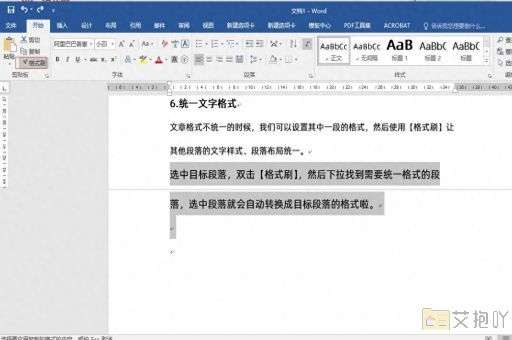word查看目录快捷键是什么
在microsoft word中,查看目录的快捷键是“alt+shift+o”。以下是详细的步骤:
1. 你需要确保你的文档已经设置了标题样式。这是因为word创建目录是基于你设置的标题样式的。

2. 在你的文档中,选中你想要作为目录标题的文本,然后在"主页"选项卡上,点击"样式"组中的相应标题样式("标题1","标题2"等)。
3. 重复这个过程,直到所有的主要标题和子标题都被正确的格式化。
4. 确保你的光标在你希望插入目录的地方,然后按"alt+shift+o"组合键,或者在"引用"选项卡上,点击"目录"按钮。
5. 在弹出的下拉菜单中,选择一个你喜欢的目录样式。如果你对默认的样式不满意,你还可以点击"自定义表格目录"来自定义你的目录样式。
6. 点击你选择的目录样式后,word就会自动在你的文档中插入一个根据你的标题样式生成的目录。
7. 如果你的文档内容有所更改,或者你添加了新的章节或标题,你可以随时更新你的目录。只需右键点击目录,然后选择"更新域"即可。
注意:为了确保你的目录准确无误,你应该在完成所有编辑并确定你的文档结构后再插入目录。为了避免手动输入页码,你应该使用word的页码功能来自动为你的文档添加页码。
以上就是在microsoft word中查看目录的快捷键以及如何创建和更新目录的方法。希望对你有所帮助。


 上一篇
上一篇